Oldalbeállítások láthatósága
A HoloLens-eszközök egyik kezelhető funkciója a Beállítások/PageVisibilityList szabályzat használata a Beállítások alkalmazásban látható lapok korlátozására. A PageVisibilityList egy olyan szabályzat, amely lehetővé teszi az informatikai rendszergazdák számára, hogy megakadályozzák a Rendszerbeállítások alkalmazás egyes lapjainak megtekintését vagy akadálymentességét, vagy a megadottak kivételével az összes oldalon.
Megjegyzés
Ez a funkció csak a Windows Holographic 20H2 vagy újabb verziójában érhető el a HoloLens 2-es eszközökön. Győződjön meg arról, hogy a használni kívánt eszközök frissülnek.
A lapokat a közzétett URI-k rövidített verziója azonosítja, amely az URI mínusz az "ms-settings:" előtag.
Az alábbi példa egy szabályzatot mutat be, amely csak a névjegy- és bluetooth-oldalak elérését teszi lehetővé, amelyek URI "network-wifi" és "bluetooth" típusúak:
showonly:network-wifi;network-proxy;bluetooth
Az alábbi példa egy olyan szabályzatot mutat be, amely elrejtené az operációs rendszer alaphelyzetbe állításának lapjait:
hide:reset
Ezek a konfigurációs értékek lesznek megadva az Intune-nak:
- Név: A profil rendszergazda által előnyben részesített megjelenítendő neve.
-
OMA-URI: A beállítási oldal teljes URI-ja, beleértve a hatókörét. Az oldalon található példák a
./Devicehatókört használják. -
Érték: Egy sztringérték, amely azt jelzi, hogy csak a megadott oldalak szeretné-e elrejteni vagy megjeleníteni. A lehetséges értékek
hide:<pagename>ésshowonly:<pagename>.
Több oldal is megadható pontosvesszővel elválasztva, és a gyakori lapok listája alább található.
- Egyéni
létrehozása. - Az OMA-URI beállításakor adja meg a teljes hatókörű URI-t. Például:
./Device/Vendor/MSFT/Policy/Config/Settings/PageVisibilityList - Az adatválasztó kiválasztásakor válassza a következőt: sztring
- A érték megadásakor használja a fenti útmutatást. Például:
showonly:network-wifi;network-proxy;bluetoothvagyhide:reset
Fontos
Mindenképpen rendelje hozzá az egyéni eszközkonfigurációt ahhoz a csoporthoz, amelyben az eszköznek lennie kell. Ha ez a lépés nem történik meg, a rendszer leküldi a szabályzatot, de nem alkalmazza.
Az Intune-csoportokról és eszközkonfigurációkról további információt HoloLens MDM-konfigurációs talál.
A Windows Configuration Designerben a következő konfigurációs értékek lesznek megadva:
Érték: Egy sztringérték, amely azt jelzi, hogy csak a megadott oldalak szeretné-e elrejteni vagy megjeleníteni. A lehetséges értékek hide:<pagename> és showonly:<pagename>. Több oldal is megadható pontosvesszővel elválasztva, és a gyakori lapok listája alább található.
- A csomag létrehozásakor a Windows Configuration Designerben lépjen Házirendek > Beállítások > PageVisibilityList
- Adja meg a sztringet:
showonly:network-wifi;network-proxy;bluetooth - Exportálja a kiépítési csomagot.
- Alkalmazza a csomagot az eszközre. A kiépítési csomag létrehozásának és alkalmazásának részletes leírását a HoloLens kiépítési oldal .
A választott módszertől függetlenül az eszköznek most már fogadnia kell a módosításokat, és a felhasználók a következő Beállítások alkalmazással jelennek meg.
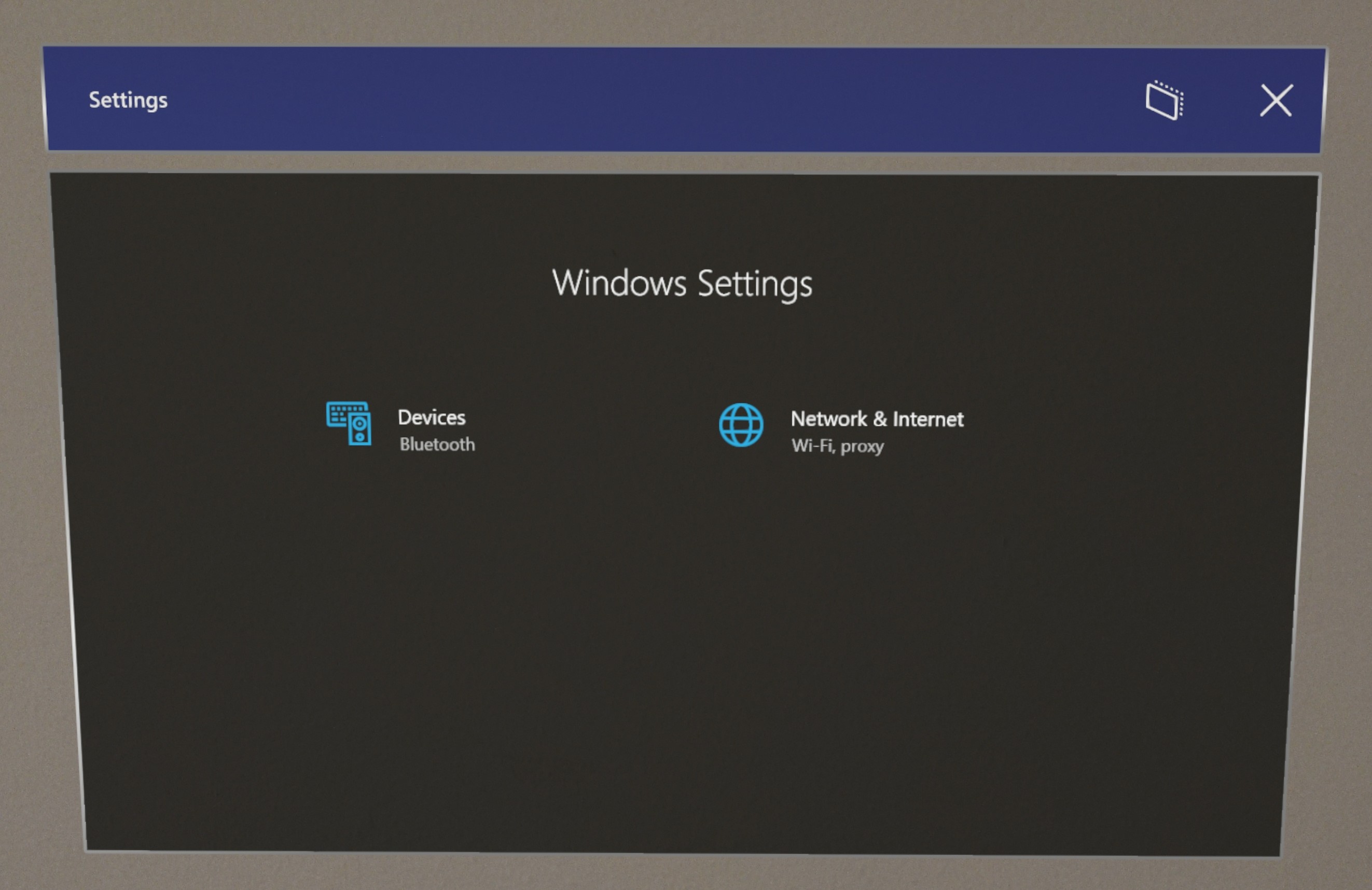
Ha úgy szeretné konfigurálni a Beállítások alkalmazás lapjait, hogy megjelenítse vagy elrejtse a lapokat, tekintse meg a HoloLensben elérhető Beállítások URI-kat.
A HoloLens-eszközök és a Windows 10-eszközök különböző oldalakat választhatnak a Beállítások alkalmazásban. Az alábbi URI-k a HoloLens 2-hez tartoznak. A nem HoloLens-specifikus URI-k Windows Settings App URI-k.
Megjegyzés
Használja az "ms-settings:" előtagot, ha közvetlenül az alkalmazásból szeretné elindítani a Beállítások parancsot.
| Beállítások lap | URI |
|---|---|
| Hozzáférés a munkához vagy az iskolához | workplace |
| E-mail & fiókok | mailandaccounts |
| Egyéb felhasználók | otherusers |
| Bejelentkezési beállítások | signinoptionssigninoptions-launchirisenrollment signinoptions-launchpinenrollment |
| Az Ön adatai | yourinfo |
| Beállítások lap | URI |
|---|---|
| Alkalmazások & funkciók 2 | appsfeatures |
| Az alkalmazások & funkciók > Speciális beállítások 2 | appsfeatures-app |
| Az Alkalmazások & > Offline Térképek 2 | maps-maps |
| Az alkalmazások & > offline térképek > Térképek letöltése 2 | maps-downloadmaps |
| Alkalmazásfrissítés | appupdate |
| Beállítások lap | URI |
|---|---|
| Bluetooth | bluetooth connecteddevices |
| Egér 2 | mouse |
| USB 2 | usb |
| Beállítások lap | URI |
|---|---|
| Fiókadatok | privacy-accountinfo |
| Alkalmazásdiagnosztika | privacy-appdiagnostics |
| Háttéralkalmazások | privacy-backgroundapps |
| Naptár | privacy-calendar |
| Híváselőzmények | privacy-callhistory |
| Fényképezőgép | privacy-webcam |
| Kapcsolatok | privacy-contacts |
| Diagnosztikai & visszajelzés | privacy-feedback |
| Dokumentumok | privacy-documents |
privacy-email |
|
| Környezet | privacy-holographic-environment |
| EyeTracker | privacy-eyetracker |
| Fájlrendszer | privacy-broadfilesystemaccess |
| Általános 2 | privacy-general |
| Szabadkézon & gépelés személyre szabása 2 | privacy-speechtyping |
| Hely | privacy-location |
| Üzenet | privacy-messaging |
| Mikrofon | privacy-microphone |
| Mozgás 2 | privacy-motion |
| Értesítések | privacy-notifications |
| Egyéb eszközök | privacy-customdevices |
| Képek | privacy-pictures |
| Rádiók | privacy-radios |
| Képernyőkép szegélyek 2 | privacy-graphicsCaptureWithoutBorder |
| Képernyőképek és alkalmazások 2 | privacy-graphicsCaptureProgrammatic |
| Beszéd | privacy-speech |
| Feladatok | privacy-tasks |
| Felhasználói mozgások | privacy-backgroundspatialperception |
| Videók | privacy-videos |
| Hangaktiválás | privacy-voiceactivation |
| Beállítások lap | URI |
|---|---|
| Repülőgép mód 2 | network-airplanemode |
| Helyettes | network-proxy |
| VPN | network-vpn |
| Wi-Fi | network-wifinetwork-wifisettingsnetwork-statuswifi-provisioning |
| Beállítások lap | URI |
|---|---|
| Akkumulátor 2 | batterysaver |
| Akkumulátor 2 | batterysaver-settings |
| Színek | colorspersonalization-colors |
| Hologramok 2 | holograms |
| Kalibrálási 2 | calibration |
| Értesítések & műveletek | notifications |
| Power & Sleep | powerandsleep powersleep |
| Megosztott szolgáltatások | crossdevice |
| Hang 2 | sound |
| Hang > Alkalmazáskötet és eszközbeállítás 2 | apps-volume |
| Hang > Hangeszközök kezelése 2 | sound-devices |
| Kézmozdulatok indítása | start-gesture |
| Raktározás | storagesense |
| Storage > Storage Sense konfigurálása 2 | storagepolicies |
| Beállítások lap | URI |
|---|---|
| Dátum & 2 | dateandtime |
| Billentyűzet 2 | keyboard |
| Nyelvi 2 | language |
| Nyelvi 2 | regionlanguage-languageoptions |
| Nyelv | regionlanguageregionlanguage-adddisplaylanguageregionlanguage-setdisplaylanguage |
| Régió | regionformatting |
| Beállítások lap | URI |
|---|---|
| Speciális beállítások | windowsupdate-options |
| Tanúsítványok | certificates |
| Fejlesztőknek | developers |
| & Recovery 2 alaphelyzetbe állítása | reset |
| A 3. |
troubleshoothololens |
| Windows Insider Program | windowsinsider windowsinsider-optin |
| Windows Update | windowsupdatewindowsupdate-activehours windowsupdate-history windowsupdate-optionalupdates 1 windowsupdate-options1 windowsupdate-restartoptions |
| Windows Update – Frissítések keresése | windowsupdate-action |
1 – A Windows Holographic 21H1-es verzióját megelőző verziók esetében az alábbi két URI valójában nem viszi el a Speciális beállítások vagy Beállítások lapokra; csak a Windows Update fő oldalát tiltják le vagy jelenítik meg.
- windowsupdate-options
- windowsupdate-restartoptions
2 – Windows Holographic 21H1 vagy újabb verzióban érhető el.
3 – Csak Windows Insider-buildekben érhető el.
A Windows 10 Beállítások URI-jainak teljes listáját a indítási beállítások dokumentációjában találja.